想连接公司内网,却不知道自己的访问 IP 地址;手机连不上 WiFi,维修师傅让报 IP 地址 —— 这时候是不是急得团团转?其实查访问 IP 地址一点都不难,不管是电脑还是手机,几步就能搞定。今天小编就把详细步骤教给大家,还附带常见问题解决方法,新手也能一看就会。
一、电脑怎么查访问 IP 地址?分系统教你
不同的电脑系统,查 IP 的步骤稍微有点不一样,小编按最常用的 Windows 和 Mac 系统来教:
- Windows 系统(以 Win10 为例)
- 方法一:用快捷键。按 “Win+R”,弹出运行框,输入 “cmd” 按回车。
- 在弹出的黑框里输入 “ipconfig”,按回车。
- 找到 “无线局域网适配器 WLAN”(连 WiFi 的话)或 “以太网适配器”(插网线的话),后面的 “IPv4 地址” 就是你的访问 IP 地址,一般是 “192.168” 开头的。
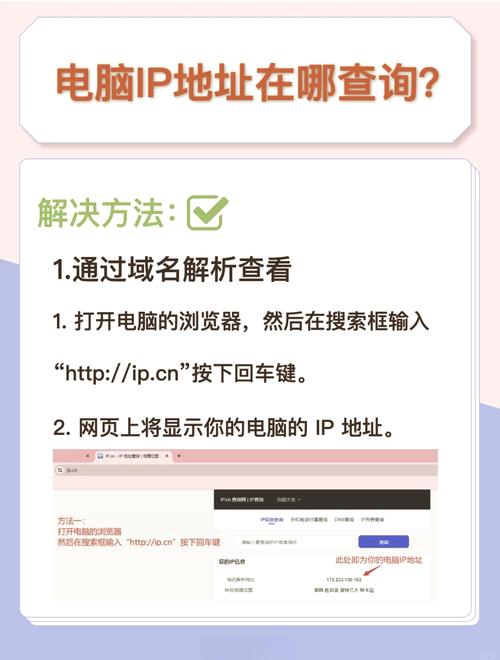
小编提醒:要是分不清哪个是,就看 “默认网关” 下面的那个 IPv4 地址,准没错。
- Mac 系统
- 点击屏幕右上角的 WiFi 图标,选 “打开网络偏好设置”。
- 在弹出的窗口里,左边选正在连接的网络(比如 WiFi 名称),右边就能看到 “IP 地址”,这就是访问 IP 地址。
这个方法超简单,小编第一次用 Mac 时,跟着步骤 1 分钟就找到了。
二、手机怎么查访问 IP 地址?安卓和苹果都有
手机查 IP 比电脑更方便,在设置里就能找到:
- 安卓手机(以小米为例)
- 打开手机 “设置”,点 “WLAN”。
- 找到已经连上的 WiFi,长按 WiFi 名称,选 “查看网络详情”。
- 里面的 “IP 地址” 就是访问 IP 地址,一般显示的是 “192.168.x.x”。
- 苹果手机(iPhone)
- 打开 “设置”,点 “无线局域网”。
- 找到已连接的 WiFi,点后面的 “i” 图标。
- “IP 地址” 那一栏就是了,和安卓显示的格式差不多。
小编用华为手机试过,步骤和小米基本一样,其他安卓机型也大同小异,找不到的话多在 WLAN 设置里翻翻。
三、电脑和手机查 IP 步骤对比表
| 设备 | 核心步骤 | 耗时 | 难点 |
|---|---|---|---|
| Windows 电脑 | 运行 cmd→输入 ipconfig→找 IPv4 | 30 秒 | 可能分不清哪个适配器 |
| Mac 电脑 | 网络偏好设置→选网络→看 IP 地址 | 20 秒 | 找不到网络偏好设置入口 |
| 安卓手机 | WLAN→长按 WiFi→查看网络详情 | 15 秒 | 不同品牌入口位置不同 |
| 苹果手机 | 无线局域网→点 i 图标→看 IP 地址 | 10 秒 | 基本没难点 |
从表上能看出来,苹果手机查 IP 最方便,Windows 电脑稍微麻烦点,但多试两次就熟了。
四、常见问题解决:查不到或显示错误该怎么办?
问:“电脑输入 ipconfig 后,没有显示 IPv4 地址,咋回事?”
答:大概率是没连上网络。先看看 WiFi 或网线有没有连好,连好后再试一次。要是还没有,重启路由器试试 —— 小编之前遇到过一次,重启路由器就好了。
问:“手机查出来的 IP 地址是 0.0.0.0,这正常吗?”
答:不正常,这说明没获取到 IP 地址。可以先断开 WiFi 再重新连接,要是还这样,就改一下路由器设置:登录路由器后台,把 “DHCP 服务器” 打开,这样手机就能自动获取 IP 了。不会设置的话,打电话让运营商师傅远程指导,他们都懂。
问:“查出来的 IP 地址和别人的一样,有问题吗?”
答:在同一个局域网里(比如家里),IP 地址前两段一般是一样的(比如都是 192.168),后两段不一样就行。要是完全一样,就会出现 “IP 冲突”,连不上网,这时候手动改一下 IP:电脑在网络适配器里改,手机在 WiFi 详情里点 “IP 设置”,选 “静态” 手动输一个不一样的就行,比如别人是 192.168.1.100,你就输 192.168.1.101。
五、小编观点
查访问 IP 地址真的是基础操作,多练一次就记住了,不用觉得难。要是怕忘,把步骤截个图存在手机里,需要的时候翻出来看看。
另外,查 IP 时要注意,咱们平时查的都是内网 IP,要是想查公网 IP,直接在浏览器搜 “公网 IP 查询” 就行,一秒就能出来。最后提醒一句,IP 地址就像网络门牌号,记不住没关系,知道怎么查就够了,希望这些能帮到你。











